Sẽ không có gì ngạc nhiên khi Microsoft Word có vô số tính năng theo đúng nghĩa đen để cung cấp cho người dùng, là trình xử lý văn bản phổ biến nhất và được cho là tốt nhất hiện có cho máy tính và tất cả. Người dùng Microsoft Word có thể tùy chỉnh một lượng lớn những thứ khác nhau - từ thay đổi văn bản đến thêm và định dạng các yếu tố đồ họa đến thay đổi màu nền của tài liệu. Vâng, đúng vậy - nếu bạn đang gõ tài liệu trên Microsoft Word, bạn thậm chí đã trao quyền tự chủ đối với màu nền của tài liệu. Trong khi các tài liệu được tạo cho các mục đích chuyên nghiệp hầu như không bao giờ yêu cầu nền tùy chỉnh hoặc thậm chí màu nền tùy chỉnh, màu nền tùy chỉnh có rất nhiều cách sử dụng khác nhau và thường có ích.
Có thể thay đổi màu nền của tài liệu Word trong tất cả các phiên bản Microsoft Word và cũng hoạt động về cơ bản giống nhau (mặc dù có một chút biến thể trong quá trình này tùy thuộc vào phiên bản Word bạn đang sử dụng) trong tất cả các phiên bản của trình xử lý văn bản. Ngoài ra, giống như hầu hết các tính năng và chức năng tùy chỉnh khác mà Microsoft Word cung cấp, thay đổi màu nền trong Word là một thủ tục khá đơn giản.
Nếu bạn muốn thay đổi màu nền của tài liệu Word, đây là cách bạn có thể làm như vậy:
- Mở tài liệu bạn muốn thay đổi màu nền.
- Nếu bạn đang sử dụng Word 2007 hoặc Word 2010, hãy điều hướng đến tab Bố cục Trang trong thanh công cụ của Word. Mặt khác, nếu bạn đang sử dụng Word 2013 hoặc phiên bản Word mới hơn, hãy điều hướng đến tab Thiết kế trong thanh công cụ của Word.
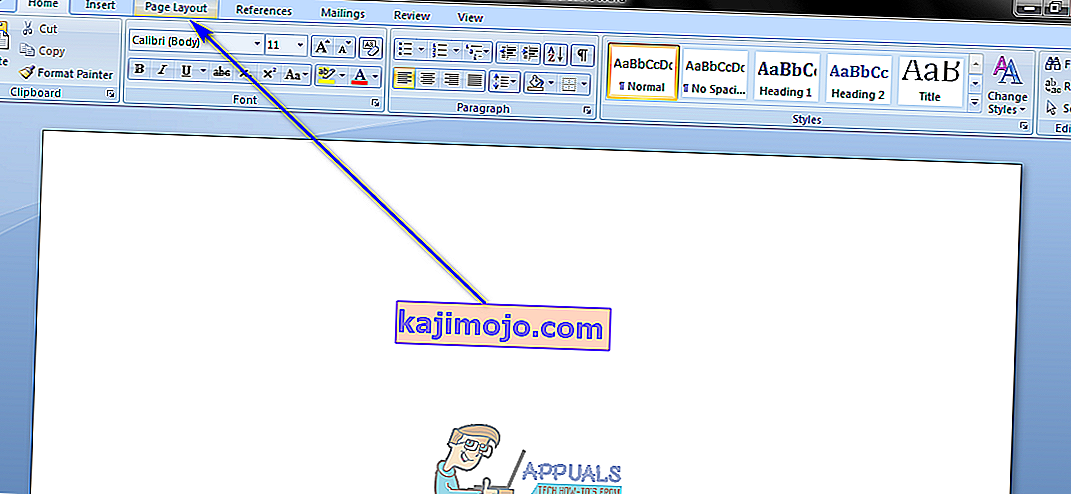
- Nhấp vào Màu Trang trong phần Nền Trang .
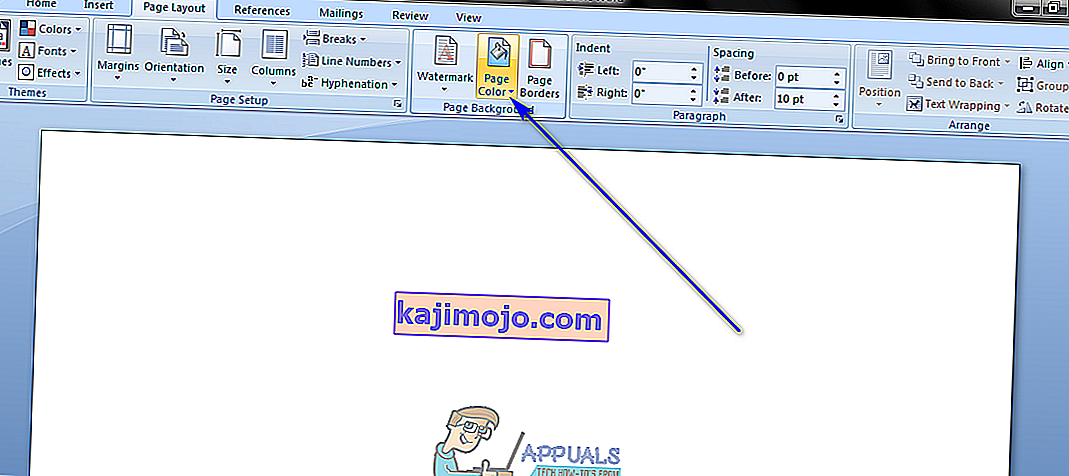
- Xác định vị trí và nhấp vào màu bạn muốn thay đổi màu nền của tài liệu. Bạn có thể chọn từ một tập hợp Màu tiêu chuẩn cụ thể hoặc một tập hợp Màu chủ đề khác nhau ở mỗi người dùng tùy thuộc vào Chủ đề họ đang sử dụng. Bạn có thể xem và / hoặc thay đổi Chủ đề của mình bằng cách nhấp vào Chủ đề trong phần Chủ đề của cùng một Bố cục Trang hoặc tab Thiết kế , nút Màu trang nằm ở đó. Khi bạn nhấp vào màu bạn muốn, màu nền của tài liệu được đề cập sẽ được thay đổi thành nó.
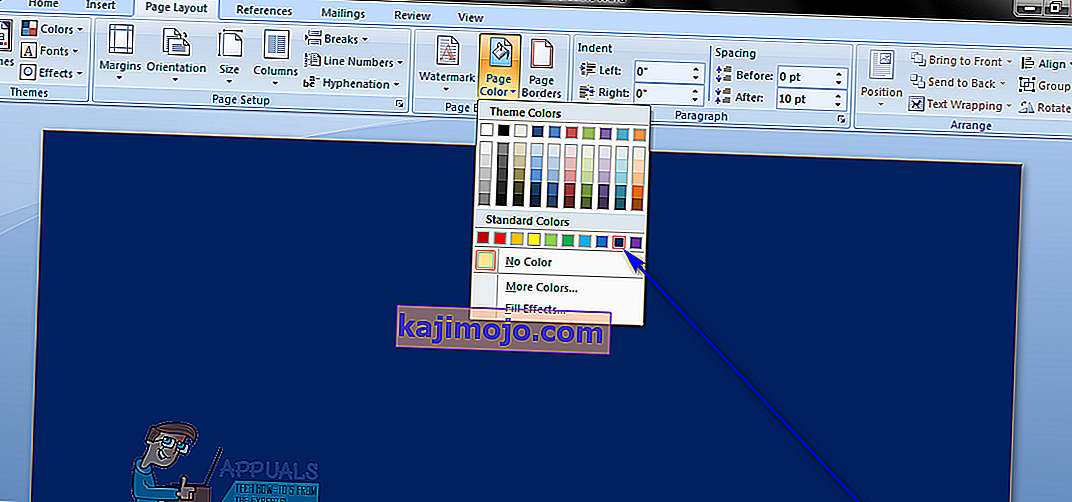 Ghi chú:Nếu không có màu nào bạn nhìn thấy trong bảng đáp ứng sở thích của bạn hoặc bạn quan tâm, bạn có thể tạo màu của riêng bạn tạo màu của riêng bạn bằng cách nhấp vào Màu khác… . Bạn có thể sử dụng các công cụ trong cả tab Tiêu chuẩn và Tùy chỉnh của cửa sổ Màu sắc để tạo ra màu đáp ứng hoàn hảo các yêu cầu của bạn. Khi bạn bắt gặp một màu như vậy, hãy nhấp vào OK .
Ghi chú:Nếu không có màu nào bạn nhìn thấy trong bảng đáp ứng sở thích của bạn hoặc bạn quan tâm, bạn có thể tạo màu của riêng bạn tạo màu của riêng bạn bằng cách nhấp vào Màu khác… . Bạn có thể sử dụng các công cụ trong cả tab Tiêu chuẩn và Tùy chỉnh của cửa sổ Màu sắc để tạo ra màu đáp ứng hoàn hảo các yêu cầu của bạn. Khi bạn bắt gặp một màu như vậy, hãy nhấp vào OK .
Cần lưu ý rằng có nhiều điều bạn có thể làm với nền của tài liệu Word hơn là chỉ định dạng nó bằng một màu cụ thể. Bạn cũng có thể thêm gradient, kết cấu, mẫu hoặc toàn bộ hình ảnh tùy chỉnh vào nền của tài liệu Word. Để làm như vậy, chỉ cần nhấp vào Màu trang > Hiệu ứng tô màu… , điều hướng đến tab của bất kỳ hiệu ứng tô màu nào bạn muốn sử dụng và định cấu hình và áp dụng hiệu ứng mong muốn. Bạn có thể đặt lại màu nền của tài liệu Word về mặc định bằng cách chỉ cần nhấp vào Màu trang > Không màu .

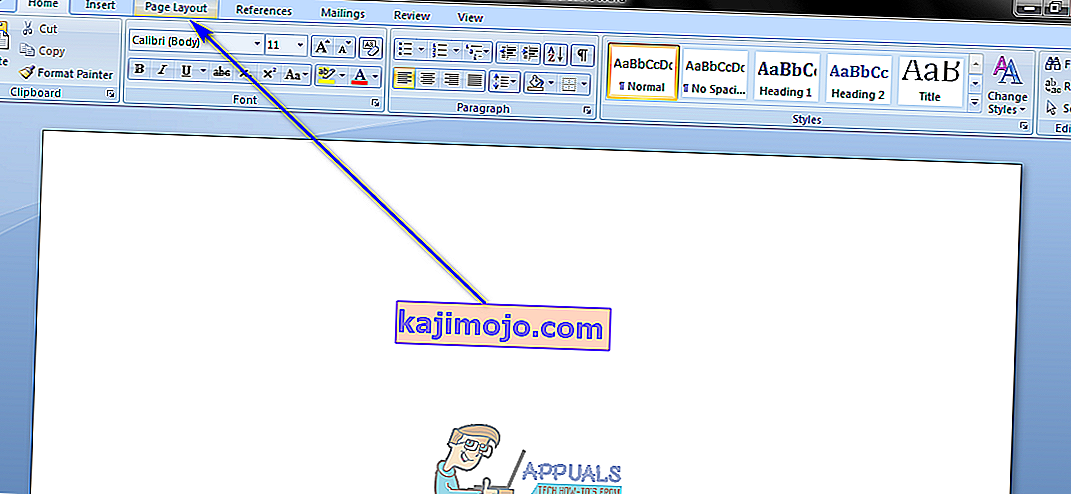
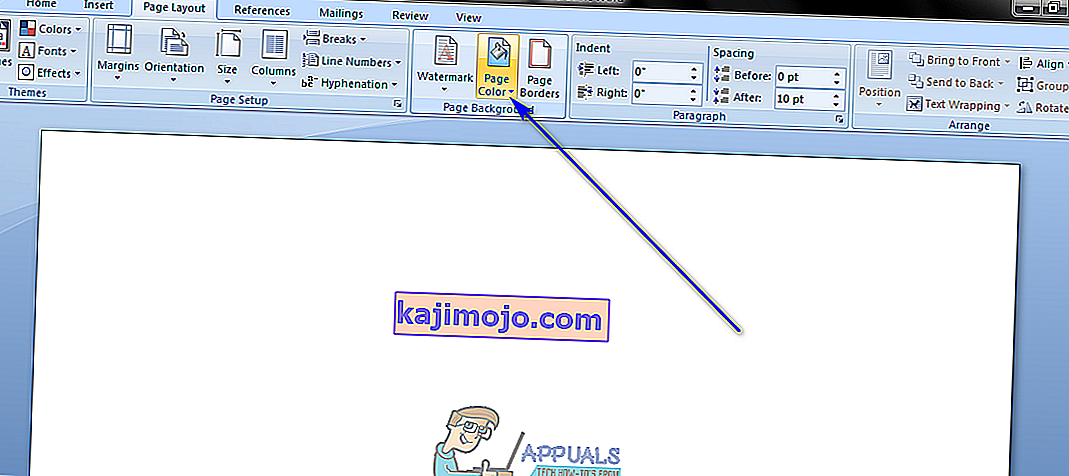
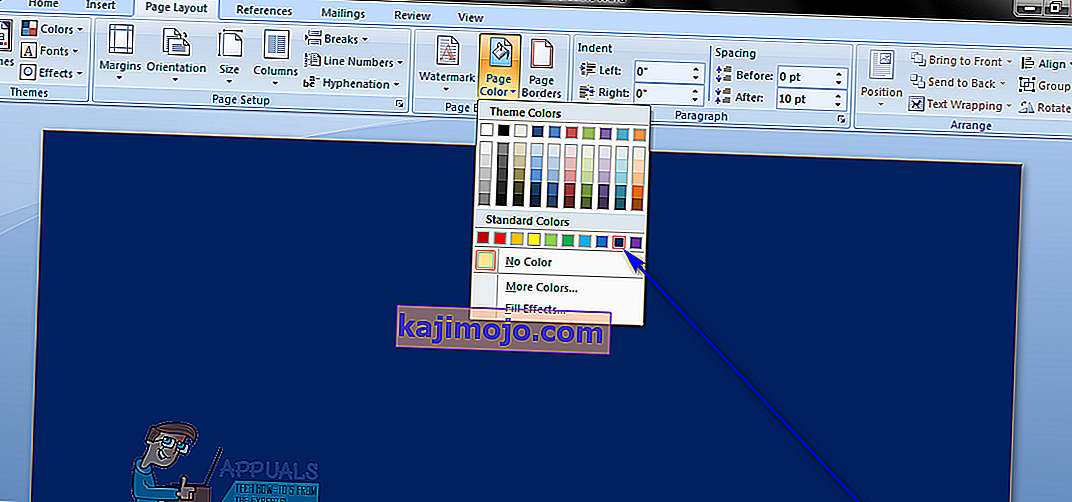 Ghi chú:Nếu không có màu nào bạn nhìn thấy trong bảng đáp ứng sở thích của bạn hoặc bạn quan tâm, bạn có thể tạo màu của riêng bạn tạo màu của riêng bạn bằng cách nhấp vào Màu khác… . Bạn có thể sử dụng các công cụ trong cả tab Tiêu chuẩn và Tùy chỉnh của cửa sổ Màu sắc để tạo ra màu đáp ứng hoàn hảo các yêu cầu của bạn. Khi bạn bắt gặp một màu như vậy, hãy nhấp vào OK .
Ghi chú:Nếu không có màu nào bạn nhìn thấy trong bảng đáp ứng sở thích của bạn hoặc bạn quan tâm, bạn có thể tạo màu của riêng bạn tạo màu của riêng bạn bằng cách nhấp vào Màu khác… . Bạn có thể sử dụng các công cụ trong cả tab Tiêu chuẩn và Tùy chỉnh của cửa sổ Màu sắc để tạo ra màu đáp ứng hoàn hảo các yêu cầu của bạn. Khi bạn bắt gặp một màu như vậy, hãy nhấp vào OK .